Comment supprimer l'interdiction du système d'installation de logiciels
Méthodes pour débloquer l'installation de logiciels interdits par le système : 1. Vérifiez les autorisations des utilisateurs ; 2. Exécutez le programme d'installation avec les droits d'administrateur ; 3. Annulez le logiciel de sécurité ; 4. Vérifiez les paramètres de stratégie de groupe ; 6. Mettre à jour le système d'exploitation ; 7. Utiliser des applications portables ; 8. Réinitialiser le système d'exploitation. Introduction détaillée : 1. Vérifiez les autorisations des utilisateurs, assurez-vous d'abord que vous disposez des autorisations suffisantes pour installer le logiciel. Si vous utilisez un compte administrateur sur l'ordinateur, vous disposez généralement des autorisations pour installer et gérer le logiciel. 2. Exécutez le programme d'installation avec. autorisations d'administrateur. Si vous êtes déjà connecté en tant qu'administrateur, etc.

Le système d'exploitation de ce tutoriel : système Windows 10, ordinateur DELL G3.
Le système interdisant l'installation de logiciels est généralement dû aux paramètres de sécurité du système ou aux restrictions d'autorisation. Dans ce cas, vous devrez peut-être prendre certaines mesures pour supprimer les restrictions du système sur l'installation de logiciels. Ci-dessous, je présenterai en détail quelques méthodes pour supprimer l'interdiction du système d'installer un logiciel :
1 Vérifiez les autorisations des utilisateurs : Tout d'abord, assurez-vous que vous disposez des autorisations suffisantes pour installer le logiciel. Si vous utilisez un compte administrateur sur votre ordinateur, vous êtes généralement autorisé à installer et à gérer des logiciels. Si vous utilisez un compte restreint, vous devrez peut-être contacter votre administrateur système ou obtenir des droits d'administrateur.
2. Exécutez le programme d'installation avec les droits d'administrateur : Si vous êtes connecté en tant qu'administrateur mais que vous ne parvenez toujours pas à installer le logiciel, essayez de cliquer avec le bouton droit sur le programme d'installation et de sélectionner "Exécuter en tant qu'administrateur". Cela exécutera le programme d'installation avec des droits d'administrateur, ce qui peut parfois supprimer les restrictions d'autorisation.
3. Débloquer les logiciels de sécurité : les logiciels de sécurité (tels que les programmes antivirus, les outils anti-malware) marquent parfois par erreur certains installateurs comme des menaces potentielles, empêchant ainsi l'installation. Vous pouvez essayer les étapes suivantes :
- Désactivez temporairement votre logiciel de sécurité puis essayez d'installer le logiciel. Veuillez veiller à désactiver le logiciel de sécurité et à le réactiver une fois l'installation terminée pour garantir la sécurité de votre ordinateur.
- Ajoutez le logiciel ou le lien de téléchargement que vous souhaitez installer à la liste de confiance ou à la liste blanche de votre logiciel de sécurité pour permettre l'installation.
4. Vérifiez les paramètres de stratégie de groupe : dans certains cas, l'administrateur système peut empêcher les utilisateurs d'installer des logiciels via les paramètres de stratégie de groupe. Cela peut être plus courant si vous faites partie d'un réseau d'entreprise. Dans ce cas, vous devrez peut-être contacter votre administrateur système ou votre service informatique pour voir si vous pouvez ajuster les paramètres de stratégie de groupe pour lever la restriction.
5. Utilisez d'autres sources d'installation : si le système interdit l'installation de logiciels à partir d'une source ou d'un emplacement spécifique, essayez d'utiliser d'autres sources d'installation fiables. Parfois, le problème peut être lié à un lien de téléchargement ou d’installation spécifique plutôt qu’au logiciel lui-même.
6. Mettre à jour le système d'exploitation : Parfois, les mises à jour du système d'exploitation peuvent résoudre des problèmes d'installation. Assurez-vous que votre système d'exploitation est à jour et téléchargez et installez toutes les mises à jour disponibles.
7. Utilisez des applications portables : Si vous ne pouvez pas installer de logiciel standard, vous pouvez essayer d'utiliser des applications portables. Ces applications ne nécessitent aucune installation et peuvent être exécutées directement. Vous pouvez trouver diverses applications portables sur Internet, elles sont généralement disponibles au format ZIP ou RAR, il vous suffit de les décompresser et de les exécuter.
8. Réinitialiser le système d'exploitation : si aucune des méthodes ci-dessus ne résout le problème et que vous pensez qu'il existe de graves problèmes d'autorisation ou de configuration dans le système, vous pouvez envisager de réinitialiser le système d'exploitation. Cela restaurera le système d'exploitation à son état d'origine et supprimera tous les logiciels installés. Avant d'effectuer une réinitialisation du système d'exploitation, assurez-vous de sauvegarder les données importantes car cela effacerait votre ordinateur.
Veuillez noter que vous devez faire preuve de prudence lorsque vous supprimez les restrictions du système sur l'installation de logiciels. Assurez-vous de bien comprendre les politiques de sécurité informatique et de réseau et ne prenez ces mesures que lorsque cela est nécessaire. Si vous ne savez pas quoi faire ou si vous rencontrez un problème spécifique, il est recommandé de consulter un professionnel de l'informatique ou un administrateur système pour vous assurer que le problème est résolu correctement tout en préservant la sécurité de votre ordinateur.
Ce qui précède est le contenu détaillé de. pour plus d'informations, suivez d'autres articles connexes sur le site Web de PHP en chinois!

Outils d'IA chauds

Undresser.AI Undress
Application basée sur l'IA pour créer des photos de nu réalistes

AI Clothes Remover
Outil d'IA en ligne pour supprimer les vêtements des photos.

Undress AI Tool
Images de déshabillage gratuites

Clothoff.io
Dissolvant de vêtements AI

Video Face Swap
Échangez les visages dans n'importe quelle vidéo sans effort grâce à notre outil d'échange de visage AI entièrement gratuit !

Article chaud

Outils chauds

Bloc-notes++7.3.1
Éditeur de code facile à utiliser et gratuit

SublimeText3 version chinoise
Version chinoise, très simple à utiliser

Envoyer Studio 13.0.1
Puissant environnement de développement intégré PHP

Dreamweaver CS6
Outils de développement Web visuel

SublimeText3 version Mac
Logiciel d'édition de code au niveau de Dieu (SublimeText3)

Sujets chauds
 Pourquoi ne puis-je pas installer de logiciel sur mon ordinateur ?
Nov 24, 2023 pm 04:48 PM
Pourquoi ne puis-je pas installer de logiciel sur mon ordinateur ?
Nov 24, 2023 pm 04:48 PM
Raisons pour lesquelles l'ordinateur ne peut pas installer le logiciel : 1. Problèmes d'autorisation ; 2. Espace disque insuffisant ; 3. Problèmes de compatibilité du système d'exploitation ; 4. Interception de logiciels antivirus et anti-malware ; 5. Fichiers d'installation endommagés ; ceux qui ont déjà été installés ; 7. Problèmes de service Windows Installer ; 8. Dommages au système ; 9. Problèmes de source de logiciel ; 10. Restrictions d'espace ou de caractères ; Introduction détaillée : 1. Les problèmes d'autorisation sont une raison courante qui peut empêcher l'installation du logiciel ; 2. Espace disque insuffisant, si le disque dur de l'ordinateur est allumé, etc.
 Comment installer un logiciel sur un téléphone mobile Oppo
Mar 26, 2024 am 08:10 AM
Comment installer un logiciel sur un téléphone mobile Oppo
Mar 26, 2024 am 08:10 AM
1. Recherchez [Software Store] sur le bureau du téléphone mobile et cliquez pour l'ouvrir. 2. Cliquez sur la barre de recherche en haut de l'écran du téléphone. 3. Ensuite, nous entrons le nom du logiciel que nous voulons télécharger et cliquons sur [Rechercher] à droite. 4. Après avoir trouvé l'application, cliquez sur l'application pour accéder à l'interface suivante, cliquez sur Installer, puis il suffit d'attendre la fin du téléchargement de l'application pour l'installer.
 Comment résoudre le problème de l'absence d'icône sur le bureau du logiciel d'installation Win10
Jan 07, 2024 pm 02:38 PM
Comment résoudre le problème de l'absence d'icône sur le bureau du logiciel d'installation Win10
Jan 07, 2024 pm 02:38 PM
Après avoir installé un nouveau logiciel, de nombreux utilisateurs constatent qu'il n'y a pas d'icône sur le bureau de leur logiciel d'installation Win10 et ne savent pas où la trouver. Nous vous avons donc proposé des didacticiels d'utilisation détaillés pour vous aider. Il n'y a pas d'icône sur le bureau du logiciel d'installation win10 : 1. Ouvrez d'abord le bureau de cet ordinateur, puis sélectionnez le « Chemin d'installation » de votre propre logiciel. 2. Prenons comme exemple le logiciel du lecteur C, en commençant par le « lecteur C » de niveau supérieur. 3. Cliquez ensuite sur le dossier « programfiles ». 4. Recherchez ensuite le fichier logiciel souhaité et double-cliquez dessus pour y accéder. 5. Enfin, recherchez le fichier exécutable .exe à l'intérieur, cliquez avec le bouton droit et sélectionnez "Envoyer vers - Raccourci du bureau".
 Puis-je installer un logiciel sur une clé USB ?
Feb 11, 2024 am 09:39 AM
Puis-je installer un logiciel sur une clé USB ?
Feb 11, 2024 am 09:39 AM
1. Téléchargez le logiciel qui doit être installé sur le téléviseur au format apk sur une clé USB. 2. En prenant Hisense TV comme exemple, vous devez ouvrir le mode Paramètres-Général-Centre commercial et l'activer. Sinon, le logiciel apk ne s'affichera pas sur le disque USB. 3. Ouvrez la source de signal, sélectionnez le disque U inséré, recherchez le package d'installation du logiciel qui doit être installé, ouvrez-le et installez-le. 4. En cas d'échec de l'analyse, remplacez le disque USB, téléchargez-le à nouveau, téléchargez-le sur un ordinateur, etc. pour résoudre le problème.
 Que faire si vous n'êtes pas autorisé à installer un logiciel dans Win11
Jun 29, 2023 pm 03:04 PM
Que faire si vous n'êtes pas autorisé à installer un logiciel dans Win11
Jun 29, 2023 pm 03:04 PM
Que dois-je faire si je n’ai pas l’autorisation d’installer un logiciel dans Win11 ? Lors de l'utilisation des ordinateurs, nous devons souvent télécharger divers logiciels, ce qui peut étendre l'utilisation de nos ordinateurs. Ensuite, après avoir téléchargé le logiciel, nous devons l'installer. Cependant, de nombreux amis rencontrent souvent ce problème dans le système win11. Lors de l'installation du logiciel, un message indiquant des autorisations insuffisantes apparaît, vous ne pouvez donc pas utiliser le logiciel. De nombreux amis ne savent pas comment fonctionner en détail. L'éditeur ci-dessous a compilé les étapes pour résoudre le problème de l'installation de logiciels sans autorisations dans Win11. vous êtes intéressé, suivez l'éditeur ci-dessous. Introduction aux étapes pour résoudre le problème de l'installation de logiciels sans autorisation dans win11 1. Tout d'abord, nous ouvrons le « Menu Démarrer » en bas. 2. Ouvrez ensuite les "Paramètres". 3. Saisissez ensuite « Applications » dans la colonne de gauche
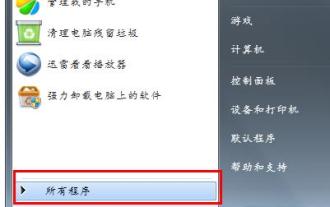 L'ordinateur ne peut pas installer le logiciel. Apprenez à résoudre le problème selon lequel l'ordinateur ne peut pas installer le logiciel.
Jan 12, 2024 pm 03:06 PM
L'ordinateur ne peut pas installer le logiciel. Apprenez à résoudre le problème selon lequel l'ordinateur ne peut pas installer le logiciel.
Jan 12, 2024 pm 03:06 PM
Lors du processus d'utilisation d'un ordinateur Win7, j'ai constaté que le logiciel ne pouvait pas être installé normalement. Que dois-je faire dans cette situation ? Impossible d'installer certains logiciels dont nous avons besoin, cela ressemble soudainement à beaucoup de gaspillage. Alors, comment résoudre le problème selon lequel l'ordinateur ne peut pas installer de logiciel ? Cet article vous apportera la solution au problème selon lequel les ordinateurs Win7 ne peuvent pas installer de logiciel normalement pour que tout le monde puisse le comprendre. Que devons-nous faire lorsque nous constatons qu'aucun programme ne peut être installé sur l'ordinateur pendant le fonctionnement de l'ordinateur ? En fait, l'opération elle-même est accompagnée de services d'installation. Si ces services sont désactivés ou endommagés, l'application ne peut bien sûr pas être installée. Comment démarrer ou réparer le service d'installation du système d'exploitation et comment le faire fonctionner ? L'éditeur ci-dessous vous guidera à travers les étapes pour résoudre le problème de l'impossibilité d'installer un logiciel sur votre ordinateur. Impossible d'installer sur ordinateur
 Comment supprimer l'interdiction du système d'installation de logiciels
Nov 24, 2023 pm 03:59 PM
Comment supprimer l'interdiction du système d'installation de logiciels
Nov 24, 2023 pm 03:59 PM
Méthodes pour débloquer l'installation de logiciels interdits par le système : 1. Vérifiez les autorisations des utilisateurs ; 2. Exécutez le programme d'installation avec les droits d'administrateur ; 3. Débloquez le logiciel de sécurité ; 4. Vérifiez les paramètres de stratégie de groupe ; Mettre à jour le système d'exploitation ; 7. Utiliser des applications portables ; 8. Réinitialiser le système d'exploitation. Introduction détaillée : 1. Vérifiez les autorisations des utilisateurs, assurez-vous d'abord que vous disposez des autorisations suffisantes pour installer le logiciel. Si vous utilisez un compte administrateur sur l'ordinateur, vous disposez généralement des autorisations pour installer et gérer le logiciel. 2. Exécutez le programme d'installation avec. autorisations d'administrateur. Si vous êtes déjà connecté en tant qu'administrateur, etc.
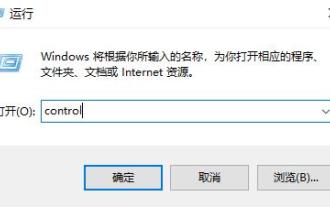 Comment fermer la boîte de dialogue qui apparaît dans le logiciel d'installation win10
Dec 31, 2023 am 11:47 AM
Comment fermer la boîte de dialogue qui apparaît dans le logiciel d'installation win10
Dec 31, 2023 am 11:47 AM
Les utilisateurs utilisant le système Win10 ont rencontré une boîte de dialogue lors de l'installation du logiciel, ce qui est très gênant. Cependant, en fait, cette boîte peut être fermée. Peut-être que la plupart des utilisateurs ne peuvent pas l'utiliser, nous avons donc apporté un didacticiel à regarder ensemble. comment fermer la boîte de dialogue qui apparaît dans le logiciel d'installation win10. Comment fermer la boîte de dialogue qui apparaît dans le logiciel d'installation win10 : 1. Tout d'abord, appuyez sur la touche de raccourci « win+r » pour ouvrir run, entrez « control » et appuyez sur Entrée. 2. Sélectionnez ensuite « Sécurité et maintenance » à l'intérieur. 3. Cliquez ensuite sur « Modifier les paramètres de contrôle de compte d'utilisateur » sur la gauche. 4. Ensuite, maintenez enfoncé le petit carré bleu, abaissez-le jusqu'à la position « Ne jamais notifier » et cliquez sur OK.





